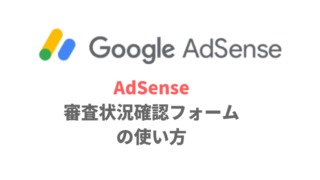「ANA特典航空券の発券方法が分からないなー。どこから発券すればいいの?」
という方に、ANAマイルを使った特典航空券の発券手順を、実際の画面をつかって分かりやすく解説します!
先日、LIVE遠征のために航空券を発券しました!
LIVE遠征の飛行機予約完了!
マイルのおかげで急な出費にも耐えられる!
— オキ@陸マイラー (@okiana17) 2018年10月26日
今回は、東京往復大人2人で、27,000マイルでした。
マイルをせっせと集めていたおかげで、突然の出費(交通費!)に苦しまなくて済むのです。
【スマホ】ANA特典航空券の発券方法
スマートフォンのブラウザから発券する方法を解説します。
0.事前準備
- ANA公式サイトにアクセス
- ログイン
- 他に搭乗者がいる場合は「特典利用者登録」
あらかじめ、ANA公式サイトにアクセスし、ログインしておきましょう。
これから照会する、スクリーンショット画面はアプリから見ている状態ですが、スマホにあるブラウザでも同様です。
他に搭乗者がいる場合は「特典利用者登録」を済ませておきましょう。
1.公式WEBサイトからマイレージページへ
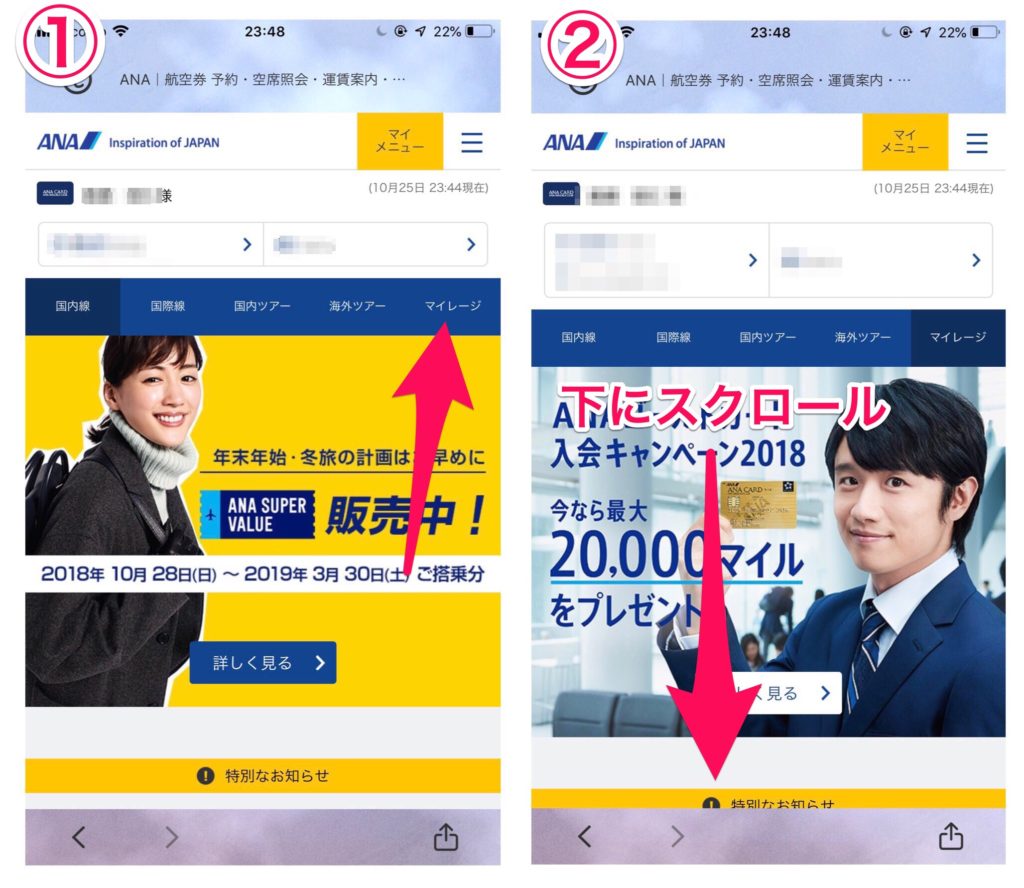
ANA公式WEBサイトのトップページからマイレージページに入りましょう。
マイレージのページに入ったら、下にスクロールしてください。
2.特典航空券から国内or国際を選択

使うのタブ内にある「特典航空券」をクリックすると、メニューがでてきます。
そのメニュー内の「ANA国内線」もしくは「ANA国際線」を選択しましょう。
今回は「ANA国内線」の例をご紹介します。
3.特典航空券予約から航空券の空席を照会
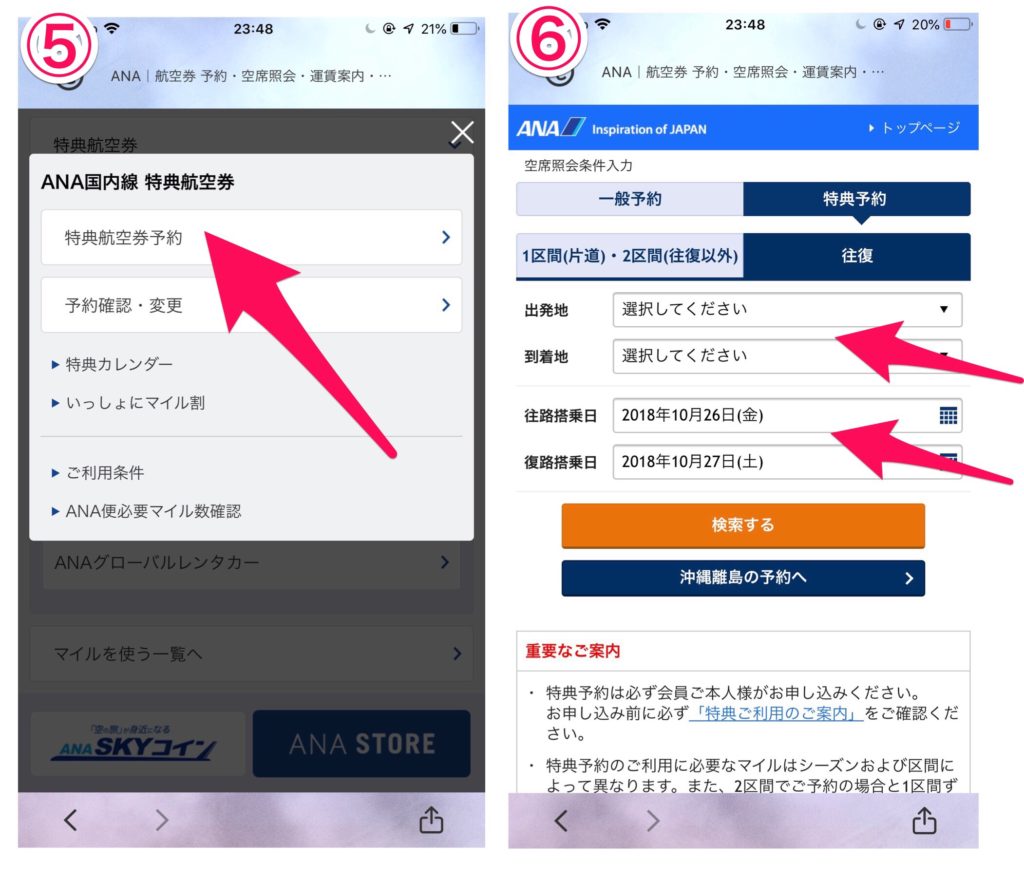
「ANA国内線 特典航空券」のポップアップがでたら、「特典航空券予約」をクリック。
そこまでいくと通常の予約と一緒ですね。空席の照会をしましょう。
出発地と到着地、往路復路の日を選択し、照会。
4.照会結果から希望の日時・便を選択
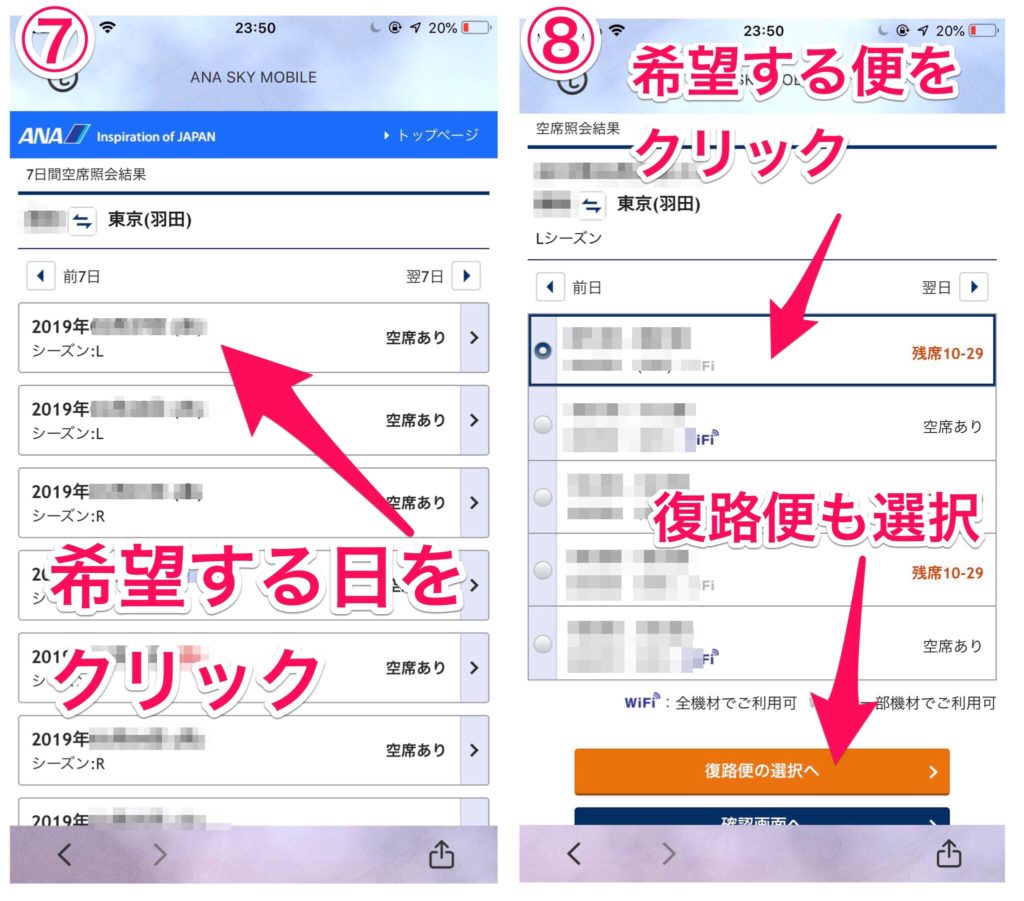
照会結果から、ご希望する搭乗日と希望する便(登場時間)を選択しましょう。
シーズンの確認もできますので、確認しておきましょう。
往路便が終了したら、同様に復路便も選択しましょう。
5.申し込み内容を確認
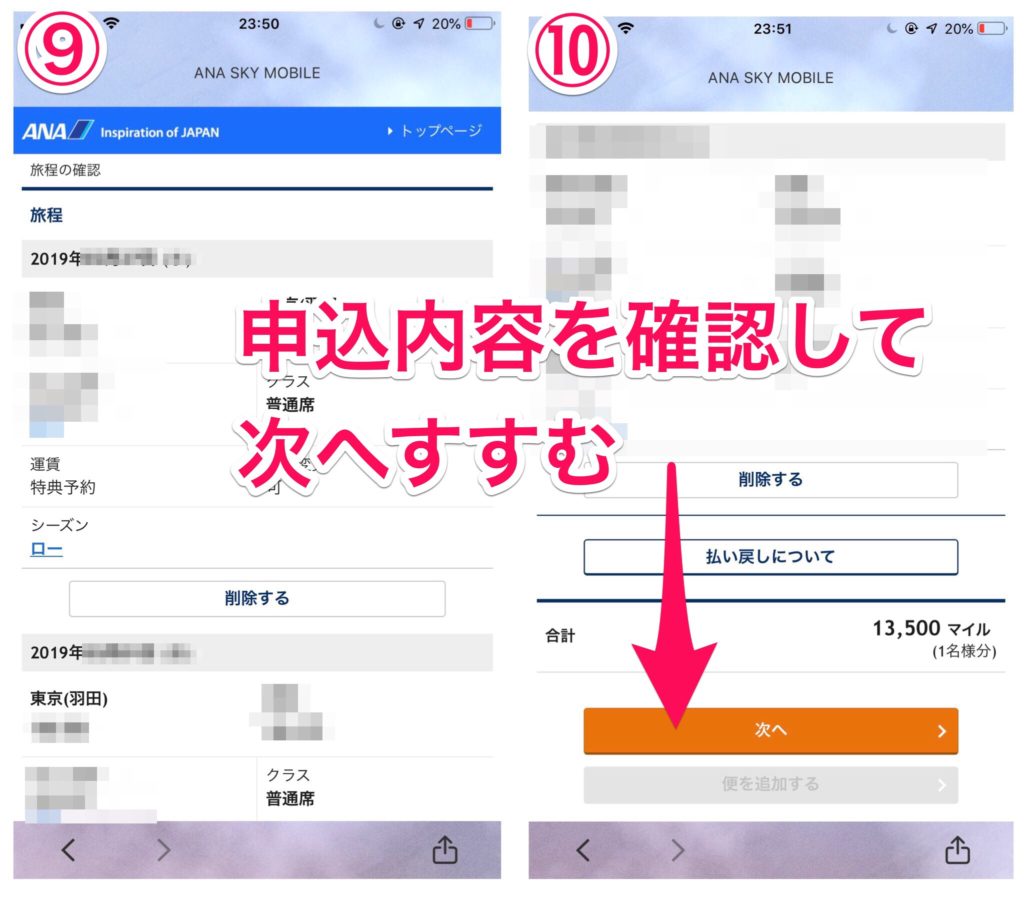
復路便まで選択ができたら、申し込み内容を確認しましょう。
この段階では、1名分の計算になっていますが、他の同乗者がいる場合はこのあと追加が可能です。
6.ご本人+他の搭乗者の確認

本人も含め、搭乗する方(特典利用者登録)をチェックしてください。
マイルで取得する「特典航空券」と現金で購入する「航空券」は別物と考えましょう。特典利用者登録をした人でないと、一緒に取ることはできません。
7.連絡先など記入、申し込み内容確認し予約
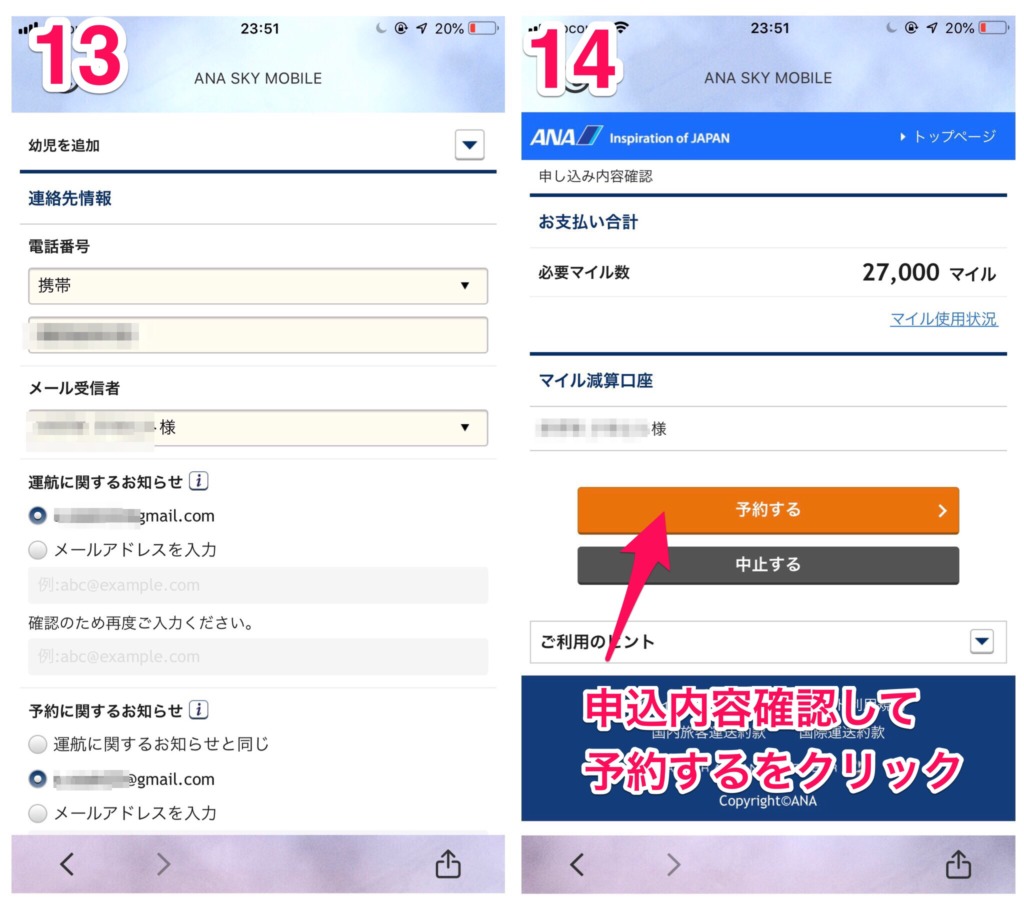
最後に、連絡先などを入力します。幼児がいる場合、この時点で追加をしましょう。
申し込み内容を確認し、「予約する」をクリックして特典航空券の取得完了です。
まとめ
現金で購入する場合と比べ違うところもありますが、難しい手続きもなく簡単に取得ができます。
今回、東京までの往復を大人2名で取得しました。合計でかかったマイルは27,000マイルです。一人当たり、13,500マイルです。
割引のない普通運賃でいくとすれば約14万ほどかかる便です。最安値のスーパーバリュー75で取得できるとすると約4万です。
バリュー(早割)は、予約変更ができません。その点、特典航空券は、日時の変更が可能です。(条件あり)
予約変更ができることを考えると、特典航空券は気軽に使えていいですよね。
LIVE遠征といいましたが、まだ休みも取れてませんし、当選結果すら出ていない…。
そんな状態ですが、気軽に航空券を取得できるのはせっせと貯めてきたマイルのおかげですね〜。